HP LaserJet 1000 هو جهاز مصمم للعمل المكتبي ذو عبء عمل متوسط. النموذج قديم جدًا بالفعل وتم إيقافه منذ فترة طويلة. تعد طابعات سلسلة HP LaserJet 1000 أجهزة بسيطة إلى حد ما، وخالية من أي شيء وظائف اضافيه. عموما جهاز موثوق إلى حد ما. ومن بين الأعطال مشاكل الميكانيكا (على الأجهزة التي قطعت مسافات طويلة)، وفشل الوحدة الحرارية (بسبب خطأ المستخدم).
الميزات الرئيسية لطابعة HP LaserJet 1000
- المعلمات المشتركة
الصانع: HP
مسلسل: ليزر جيت
نموذج: ليزر جيت 1000
نوع الجهاز: طابعة
إقامة: سطح المكتب
منطقة التطبيق: شخصي
الحمل الشهري: مرغوب فيه من 6500 إلى 7000 صفحة
- خيارات الطباعة
الحد الأقصى للتنسيق: A4
تكنولوجيا الطباعة: الليزر
لون: اسود و ابيض
عدد الألوان: واحد
القرار الأقصى طباعة نقطة في البوصة(ب / ث): 600×600
أقصى سرعة للطباعة (أبيض وأسود): 12 جزء في المليون A4
وقت خروج الصفحة الأولى (أبيض وأسود): 10 ثانية
مجالات: 4 ملم لكل منهما. أعلى، أسفل، اليسار واليمين
- الوسائط/الورق المستخدم
سعة تغذية الورق: 250 ورقة.
سعة إخراج الورق: 125 ورقة.
سعة علبة التغذية اليدوية: 1 ورقة.
كثافة الورق: 60-163 جم/م2
الوسائط: الأفلام، الملصقات، الورق المصقول، الأظرف، الورق غير اللامع
- المواد الاستهلاكية/قطع الغيار
يكتب مستهلكات: خرطوشة
خرطوشة الحبر الأسود: C7115A (15A)، C7115X (15X) (عمر طويل)
عدد الخراطيش: واحد
موارد خرطوشة الحبر: 2500 صفحة و3500 صفحة من الموارد C7115X
- تحديد
نوع المعالج: ريسك
تردد وحدة المعالجة المركزية: 48 ميجا هرتز
الموصلات/الواجهات: USB
ذاكرة: 1 ميجا بايت
دعم بوستسكريبت: لايوجد بيانات
دعم الخط: لا توجد بيانات
توافق نظام التشغيل: قد يواجه نظام التشغيل Windows 98/ME/Windows 2000/Windows XP (32 بت)/أنظمة التشغيل الأحدث مشكلات في التثبيت
متطلبات الحد الأدنى: كمبيوتر مع USB وذاكرة 32 ميجابايت
- كفاءة الطاقة/الضوضاء
استهلاك طاقة الطباعة: 213 وات
استهلاك الطاقة في وضع الاستعداد: 7 وات
نوع مصدر الطاقة: مدمج
الشبكة: 220 فولت
مستوى ضجيج الطباعة: 52 ديسيبل
- الأبعاد والوزن
الارتفاع (سم): 25
الطول (سم): 49
العرض (سم): 42
أبعاد العبوة (سم): 32.6×46×48.3
الوزن (جرام): 7250
وزن العلبة (الإجمالي) (جرام): 10050
طابعات سلسلة ليزر جيت 1000
تشتمل سلسلة الطابعات على طابعة واحدة فقط، وتتميز الطرازات التالية (LJ 1150/1200/1300) بتصميم مماثل، ولديها القدرة على طباعة التكوين من زر واحد ولها خصائص محسنة
التثبيت والبرمجيات
المشاكل الشائعة
- أحد أكثر أعطال HP 1000 شيوعًا هو فشل الوحدة الحرارية. يمكن أن يفشل فرن الجهاز إما بسبب التآكل الطبيعي أو بسبب خطأ المستخدم (مشابك الدبابيس والأجسام الغريبة الأخرى التي تدخل إلى الجهاز).
- المشكلة الشائعة هي عندما ينزلق الغشاء الحراري إلى الجانب على محرك بقوة 1000 حصان، والسبب الرئيسي هو تآكل البطانات الموجودة في العمود المطاطي.
- نظرًا لأن الطابعة قديمة جدًا، فغالبًا ما تحدث مشكلات ميكانيكية
تعليمات
- طباعة الاختبار الداخلي "Matroski" - ابحث عن الفتحة الموجودة أسفل موصل واجهة الطابعة. يحتوي على زر لبدء طباعة بدلة البحار.
الأجزاء المتوافقة
- العمود المطاطي رقم RF0-1002 يناسب أيضًا LJ 1200 و1150 و1300 وCanon PC D320
- يعتبر الفيلم الحراري مناسبًا لجميع طابعات HP تقريبًا التي تحتوي على عنصر حراري مماثل. يمكن تركيبه من HP 1200/1010، إلخ. "الفيلم الحراري HP LJ 1300/1320/1160 (P، U)" أثبت نفسه جيدًا.
تحميل تعريف طابعة HP LaserJet 1000 ويندوز 10 هي طابعة توفر ميزة داعمة جدًا لجميع أنشطتك كشرط لأي طباعة بأقصى قدر من النتائج ومليئة بالجودة. تم تصميم طابعات HP LaserJet 1000 أيضًا لتلبية جميع احتياجاتك بنتائج عالية الجودة والحد الأقصى. كما توفر هذه الطابعة احتياجات متنوعة بصرف النظر عن النتائج وأيضًا تصميمًا مضغوطًا ليجعلك مرتاحًا عند الاستخدام في أي مكان لأن الخبراء قاموا باختبار الطابعة. وأيضا الطابعة سهلة الاستخدام وأسعارها في متناول الجميع.
توفر طابعة HP LaserJet 1000 ميزة رائعة لجميع أنواع الطباعة مع دعم الجهاز متعدد الاستخدامات الذي يمنحك إمكانية طباعة مجموعة من المستندات. ويمكن استخدامه أيضًا كمحرك لمسح الكتب ضوئيًا بشكل احترافي ويمكن استخدامه كآلة للنسخ وهو مناسب جدًا للمكتب ولمن يحتاج منكم يوفر المحرك جميع الميزات ويمكن استخدامه بجودة استثنائية . هذه الطابعة أيضًا ذات جودة عالية ودقة عالية.
يعد HP DeskJet Ink Advantage K109a فيما يتعلق بتصميم هذه الطابعة مثيرًا للاهتمام وممتعًا أيضًا بحيث يمكن وضعها في أي مكان مثل عملك وأيضًا في الغرف العائلية. يمكن استخدامهما معًا ولتلبية احتياجات مكتبك، فهذه الطابعة HP LaserJet 1000 Driver Windows 10 Download Support - تجعلها سهلة الاستخدام حتى تتمكن من طباعة الصور لتخزينها لأن النتائج نظيفة جدًا ومناسبة للاحتفاظ بها لفترة طويلة. وبصرف النظر عن ذلك فإن أبعاد الغرفة البسيطة أكثر كفاءة بالإضافة إلى حفظ هذه الطابعة بسرعة في مكان استبدال الحبر مباشرة باستخدام منتجات من HP.
تم اختبار هذه الطابعات لأن التقدم التكنولوجي جعل المحرك يتحسن وقد استخدمه العديد من الأشخاص. تحظى الطابعات بشعبية كبيرة وتوفر جميع الميزات والنتائج المتنوعة للعائلات. طابعة HP LaserJet 1000 تجعل الجميع سعداء ويحبون استخدام طابعات أخرى غير متينة كما تم منحها جائزة الأفضل وأفضل تصميم فيما يتعلق بالسرعة القصوى، كما أن قطرات الحبر تخلق فخامة وأكثر دقة مثل الأصلية. كما توفر لك هذه الطابعة هذه الفوائد نظرًا لأن النتائج تكون فعالة ونصًا أكثر وضوحًا وصديقة للبيئة.
دعم HP LaserJet 1000 للطاقة، يجعل الطابعة أكثر كفاءة في استخدام الكهرباء بحيث يمكن استخدامها لفترة طويلة دون الحاجة إلى فصل الكابل المتصل. ومراجعة تنزيل برنامج تشغيل HP LaserJet 1000 لنظام التشغيل Windows 10 - تتميز أيضًا بالتشغيل التلقائي عندما تكون الطابعة جاهزة لاستخدام هذه الطابعة مما يوفر الطاقة أو التيار وسيعمل أيضًا على وضع السكون عند عدم الاستخدام. الطابعة تجعلك تتمتع بميزة فيما يتعلق بأي شيء تقريبًا. هذه الطابعة بأحدث التحديثات تجعل من السهل استخدام إنتاجية عالية جدًا مما يجعلك تستمتع باستخدامها.
لدعم هذه الطابعات يتم توفير كافة البرامج التي يمكن تنزيلها بسهولة عبر جهازك المناسب وسهل التنفيذ. وميزات الطباعة عن بعد يمكنك استخدامها تقريبًا من جميع الأجهزة التي تستخدم أجهزة Windows مثل، في هذه الحالة. جميع أنواع البرامج المتاحة لنظامي التشغيل Windows وMac أو الأجهزة اللوحية أو الهواتف الذكية التي تستخدمها. بحيث يمكن الطباعة مباشرة من أي مكان إذا كانت هناك ميزة بالجهاز عبر الكابل أو آلة الطابعة اللاسلكية التي تستخدمها.
دعم تنزيل برنامج تشغيل HP LaserJet 1000 لنظام التشغيل Windows 10:
موقع يعطي قائمة روابط التحميل لجميع أنظمة التشغيل مثل Windows، هناك العديد من المتغيرات مثل Windows XP، Windows Vista، Windows 8 و Windows 7 حتى Windows 10. وأيضا لنظام التشغيل Mac OS X من شركة Apple. ماك OS X 10.11. Mac OS Mac OS X 10.9 10.8 وMac OS X 10. كما توجد أيضًا بعض برامج تشغيل الطابعة أو البرامج المتاحة لنظام التشغيل Linux.
التثبيت لنظام التشغيل Windows:
- خطوات تثبيت برامج التشغيل لنظام التشغيل Windows، قبل إجراء التثبيت، ابحث وافتح "إدارة الأجهزة" في قائمة Windows لديك
- في قائمة الأجهزة ثم حدد التحديث، لأنه يمكن أن يمتد إلى المكونات التي تريد تحديثها، ومن الممكن ألا تحتاج إلى تنزيل برامج التشغيل.
- انقر بزر الماوس الأيمن فوق الجهاز وحدد تحديث برنامج التشغيل للتحديث على جهاز كمبيوتر أو كمبيوتر شخصي.
- انقر فوق البحث التلقائي عن تحديثات برنامج التشغيل وسيتم البحث عن البرامج تلقائيًا وانتظر حتى الانتهاء
اتبع التعليمات التي تظهر على الشاشة لتثبيت برنامج التشغيل المحدث هو كل ما هو مطلوب. - إذا كانت الطابعة الخاصة بك غير معثور عليهمعبأة تثبيت برنامج التشغيل المناسب المتاح أدناه.
تنزيل برنامج تشغيل HP LaserJet 1000 لنظام التشغيل Windows 10 لنظام التشغيل Windows الرابط:
| قم بتنزيل برنامج تشغيل الطابعة Windows 8.1/Windows 10 (32 بت). | |
| قم بتنزيل برنامج تشغيل الطابعة Windows 8.1/Windows 10 (64 بت). | |
| قم بتنزيل برنامج تشغيل الطابعة Windows 8 (32 بت). | |
| قم بتنزيل برنامج تشغيل الطابعة Windows 8 (64 بت). | |
| قم بتنزيل برنامج تشغيل الطابعة Windows 7 (32 بت). | |
| قم بتنزيل برنامج تشغيل الطابعة Windows 7 (64 بت). | |
| قم بتنزيل برنامج تشغيل الطابعة Windows XP/Vista 32bit. | |
| تنزيل برنامج تشغيل الطابعة Windows XP/Vista 64bit. |
تنزيل برنامج تشغيل HP LaserJet 1000 لنظام التشغيل Windows 10 لنظام التشغيل Mac الرابط:
| تنزيل برنامج تشغيل الطابعة MAC OS X 10.9/10.10/10.11. |
يعد برنامج التشغيل في الأساس رابطًا بين نظام التشغيل، أي البرامج والأجهزة الأجهزة الماديةمثل بطاقات الفيديو والطابعات والمعالجات وما إلى ذلك. في نظام التشغيليمكن تثبيت برامج التشغيل الأساسية للأجهزة الأكثر أهمية - الماوس ولوحة المفاتيح، ولكن بالنسبة لكل شيء آخر، ستحتاج إلى برامج تشغيل جديدة.
كيفية تثبيت برنامج التشغيل؟
1. الطريقة الأسهل إن وجدت ملف التثبيت، فكل ما عليك فعله هو تشغيله واتباع تعليمات المثبت.2. إذا لم يكن هناك برنامج تثبيت متاح، ولا يوجد سوى ملفات ذات امتدادات *.inf، *.dll، *.vxt، *.sys، *.drv.، فيجب أن تكون خوارزمية الإجراءات تقريبًا كما يلي:
أ) تحتاج أولاً إلى تحديد الرمز ( جهاز الكمبيوتر الخاص بي) ثم اضغط عليها بزر الفأرة الأيمن واختر ( ملكيات).
ب) انتقل الآن إلى علامة التبويب ( معدات) ويضغط على الزر ( مدير الجهاز).

ج) أنت الآن بحاجة إلى تحديد الجهاز الذي سيتم تثبيت/تحديث برنامج التشغيل له. على الخط مع الجهاز، تحتاج إلى النقر بزر الماوس الأيمن واختيار ( ملكيات)، أو يمكنك ببساطة النقر عليه نقرًا مزدوجًا للانتقال إلى الإعدادات المطلوبة. 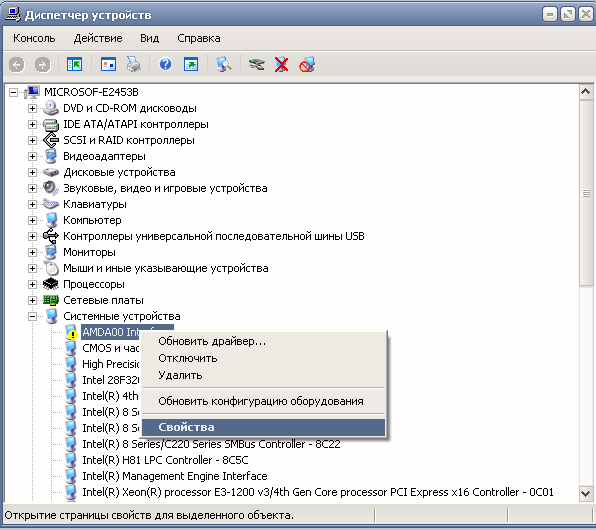
د) انتقل إلى علامة التبويب ( سائق)، حدد الزر ( تحديث).

هـ) في مربع الحوار الذي يظهر، حدد العنصر ( لا ليس هذه المرة) وتذهب إلى ( إضافي).
و) في هذه المرحلة هناك خياران. يمكنك محاولة تثبيت برامج التشغيل فيها الوضع التلقائي، ثم سيحاول نظام التشغيل نفسه العثور على برامج تشغيل مناسبة للجهاز وتثبيتها، ولهذا نختار ( التثبيت التلقائي(مُستَحسَن))، إذا فشلت المحاولة، فأنت بحاجة إلى الانتقال إلى النقطة الثانية ( التثبيت من مكان محدد) واختر ( إضافي).
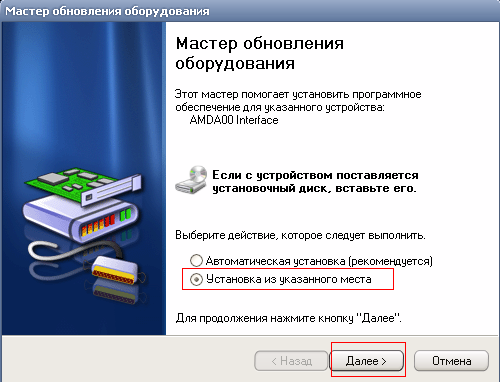
ز) يتضمن عنصر القائمة هذا الاختيار بين البحث عن برنامج تشغيل على الوسائط القابلة للإزالة وخيار تحديد المجلد باستخدام برنامج التشغيل بنفسك. لذلك، إذا كان لديك قرص به برامج تشغيل، فأنت بحاجة إلى إدخال القرص في القرص المضغوط وتحديد الخيار ( البحث في الوسائط القابلة للإزالة (الأقراص المرنة والأقراص المضغوطة...)) و اذهب ( إضافي).
إذا تم العثور على برنامج التشغيل وتنزيله على الإنترنت بنفسك، فأنت بحاجة إلى تحديد المسار يدويًا إلى المجلد الذي توجد به بيانات التثبيت الخاصة ببرنامج التشغيل على النحو التالي. حدد العنصر ( قم بتضمين موقع البحث التالي:) وتذهب إلى ( مراجعة) ، الآن حدد المجلد الذي يحتوي على برنامج التشغيل من القائمة وانقر فوق الزر ( نعم). الآن نتحرك بجرأة ( إضافي)، إذا تم كل شيء بشكل صحيح، فسيبدأ تثبيت برنامج التشغيل الضروري. 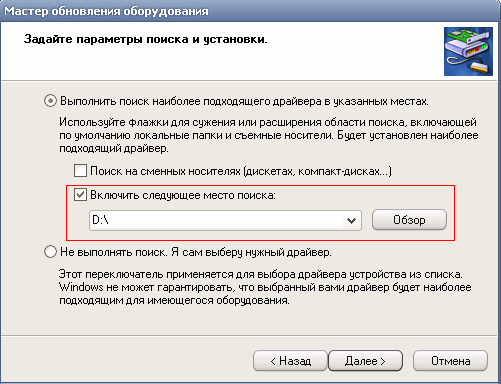
| لقطة شاشة لبرنامج تشغيل الطابعة HP LaserJet 1000 5.51.0926.00 |
باختصار:سائقللطابعة الليزرية أحادية اللون لسطح المكتب هيوليت باكاردعارضات ازياء ليزر جيت 1000لأنظمة مايكروسوفت ويندوز.
المزيد من التفاصيل:برنامج تشغيل الطابعة HP LaserJet 1000 - وهذا هو الأخير النسخة الرسمية برامج تشغيل لطراز LaserJet 1000. يمكن لبرنامج التشغيل هذا العمل فقط على أنظمة التشغيل إصدارات ويندوز 2000 وXP وServer 2003. وفي الإصدارات الأخرى أنظمة الفوزلن يعمل بشكل صحيح، لذا لتجنب حدوث مشكلات خطيرة، لا تحاول تثبيته عليها. طابعة اتش بي ليزر جيت 1000عفا عليها الزمن، ولم تعد تنتجها الشركة المصنعة، وبالتالي لم تعد مدعومة من قبلها.مطلوب برنامج تشغيل الطابعة لتمكين الاتصال بين الكمبيوتر والطابعة، بالإضافة إلى الوصول إلى كافة الميزات التي توفرها الشركة المصنعة.
عملية تثبيت برنامج التشغيل
للتحديث سائق قديمأو تثبيت واحدة جديدة، اتبع الخطوات التالية:- قم أولاً بتشغيل الطابعة، ثم الكمبيوتر؛
- أغلق كل شيء البرامج غير الضروريةوفي حالة حدوث ذلك، قم بتعطيل برنامج مكافحة الفيروسات لديك؛
- قم بتنزيل برنامج تشغيل HP LaserJet 1000 من الرابط أدناه؛
- قم بتشغيل الملف الذي تم تنزيله، وسيبدأ في التفريغ؛
- تذكر المجلد الذي قمت بتفريغ برنامج التشغيل فيه (يُطلق عليه افتراضيًا "C:lj1000hb")؛
- تأكد من توصيل الطابعة بالكمبيوتر وتشغيلها؛
- انقر فوق الزر "ابدأ" الموجود على لوحة Windows؛
- انتقل إلى قائمة "الإعدادات"، وحدد "الطابعات والفاكسات"؛
- لتثبيت برنامج تشغيل جديد، انقر فوق الرابط "تثبيت طابعة جديدة" واتبع تعليمات المعالج حتى يُطلب منك تحديد موقع برنامج التشغيل الجديد؛
- لتحديث القديم، انقر بزر الماوس الأيمن على أيقونة الطابعة؛
- في القائمة، انقر فوق "خصائص"؛
- في علامة التبويب الرئيسية، حدد "برنامج تشغيل جديد"؛
- انتقل إلى المكان الذي تريد تحديد موقع السائق فيه؛
- الإشارة إلى المسار الذي تم فيه تفريغ السائق؛
- حدد ملفًا ينتهي بالملحق .inf؛
- انقر فوق الأزرار "فتح" - "موافق" وسيبدأ التثبيت؛
- بمجرد الانتهاء، أعد التشغيل.





